ハード コーディングというと複雑なプログラミングの概念のように聞こえますが、Microsoft Excel の基本的な概念です。それが何なのか、いつ使用する必要があるのかを学びましょう。
この概念は、プログラミング言語に精通している人には馴染みのあるものです。セルを特定の値を保持する変数に置き換えるだけで、機能の意味は変わりません。
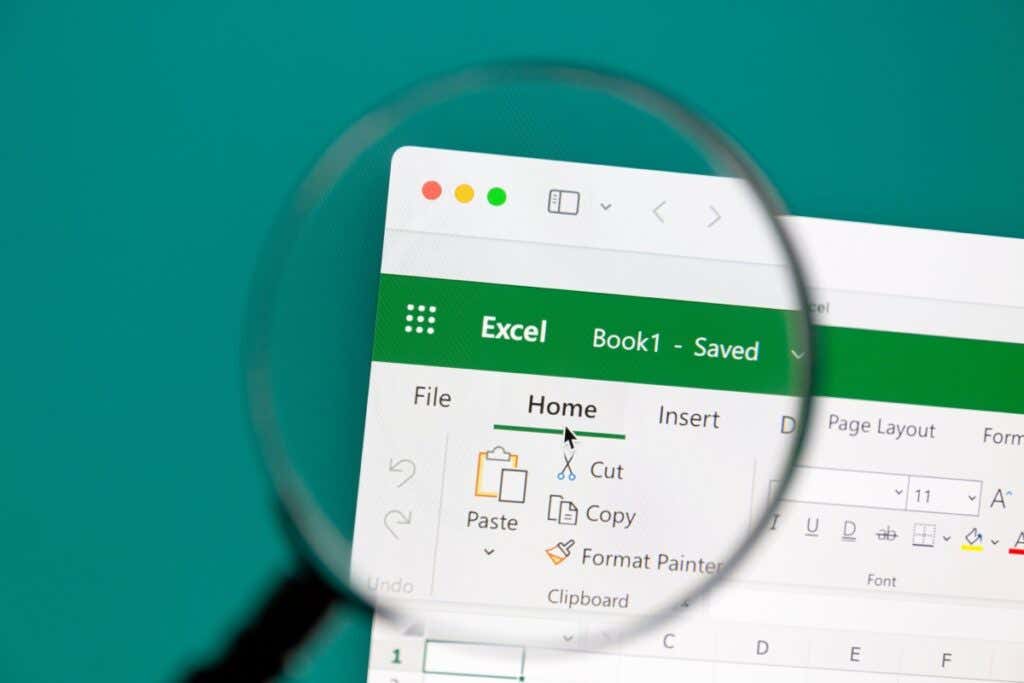
セル参照の短期集中コース
ハード コーディングを理解するには、Excelのセル参照の仕組み を知る必要があります。そこからすべてが始まるからです。
Excel のすべてのセルは、アルファベットの列番号と数値の行番号を組み合わせることで参照できます。これにより、A3、D5 などの表記で特定のセルを示すことができます。
個々のセルの代わりに、コロンを使用して範囲全体を参照できます。たとえば、「B4:B12」と入力すると、その範囲内のすべてのセルが表示されます。これらの関係では 異なるシートやワークブック間でシートをリンクする も可能です。

セルに対するほぼすべての数学演算はセル参照を使用して実行されるため、実際の値を検索して入力するよりも便利です。別の理由がありますが、それについては次のセクションで詳しく説明します。
Excel でセル参照を使用することが推奨される理由
Excel を使用する前提は、数式 による値の更新の利便性です。ある月の会社の総経費を計算するスプレッドシートがあり、その合計を他の多くのグラフや計算で使用しているとします。
紙とペンを使用すると、合計とその値を使用した他のすべての計算を再計算する必要があり、面倒で間違いが発生しやすいプロセスです。言うまでもなく、スプレッドシートに何千ものエントリが含まれている場合はほぼ不可能です。
しかし、Excel では、正しいセル参照を使用している限り、計算の修正について心配する必要はありません。必要な値を変更すると、そのセルを参照するすべての計算の結果が自動的に更新されます (ただし、シートの計算ボタンを使用する必要がある場合があります)。

ハードコーディングとは何ですか?いつ使用する必要がありますか?
Excel におけるハードコーディングとは、絶対値を優先してセル参照を無視することです。これは、セルまたはその内容にどのような変更が生じても、ハードコーディングされた値は同じままであることを意味します。
一般に、ハードコーディングされた値を使用することはお勧めできません。ハードコーディングの計画が不十分であると、複雑なスプレッドシートが壊れる原因になります。ハードコーディングされた値を探し出し、必要に応じて変更するのは面倒なためです。.
しかし、ハードコーディングが現実的な特定の状況もあります。定数や履歴データなどは、参照に基づいて同じにしておきたい値です。
このような数値については、Excel でハードコーディングを使用します。その方法をいくつか紹介します。
ハードコーディングの方法
値を手動で入力する (推奨されません) )
ハードコーディングの最も簡単な (そして最もお勧めできない) 方法は、必要な数値を手動で入力することです。これは、セル参照を使用せず、単に値を入力することを意味します。

文字列値は計算で使用することを意図していないため、このメソッドは文字列値に対してのみ使用してください。そしてもちろん、スプレッドシートに初めて値を入力するときも、技術的にはハード コーディングになります。
これらの基本値を使用する式では必ず参照を使用してください。
定数の定義 (名前マネージャーを使用)
ハードコーディングのより洗練された方法は、定数値を定義することです。 Excel には、これを行うための Name Managerが用意されています。
その目的は、値を変更する中心的な場所を提供するだけでなく、値の役割が明確になるように、ハードコーディングされた値にスプレッドシート内で名前を付けることです。これは、多くのプログラミング言語での定数の機能とよく似ています。
疑問に思われるかもしれませんが、専用のセルに値を入力して参照することで同様の結果が得られるのに、[名前の定義] を使用する意味は何でしょうか?唯一の違いは、名前が値が表す内容をより明確に示していることです。
このメソッドでは、スプレッドシートに存在しない名前付き定数を作成する以外に、値の範囲全体を定義できます。

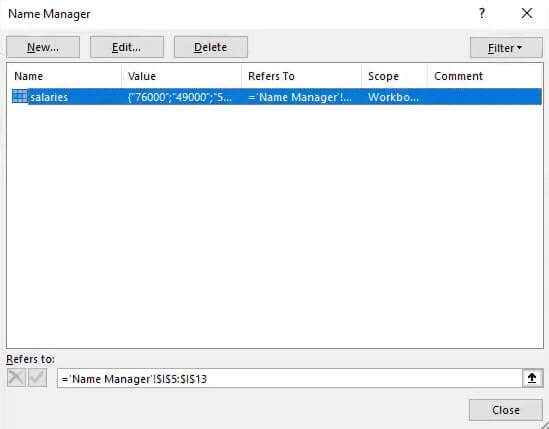

特殊な貼り付けコマンドを使用する.
通常、数式を含むセルを選択してコピーすると、Excel は参照を新しい場所に自動的に調整します。しかし、古いデータセットをコピーしていて、元の値をそのまま必要とする場合はどうなるでしょうか?
ここで、形式を選択して貼り付けコマンドが役に立ちます。形式を選択して貼り付けでは、コピーしているデータ全体ではなく、特定の部分を選択して貼り付けることができます。
このコマンドの一般的な使用法は、使用する数式だけをコピーすることですが、逆に値だけを貼り付けることもできます。これにより、元の計算結果がハードコーディングされた形式で得られるため、元の数値を変更しても影響を受けません。
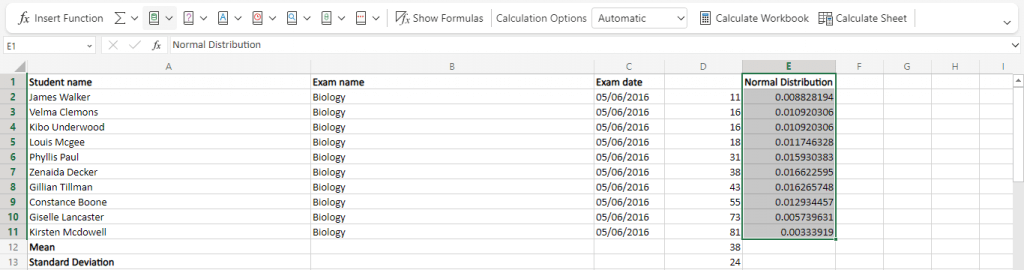
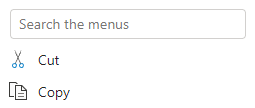 <オルスタート = "3">
<オルスタート = "3">
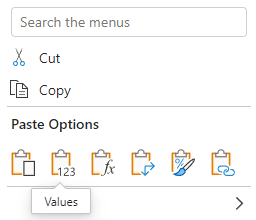
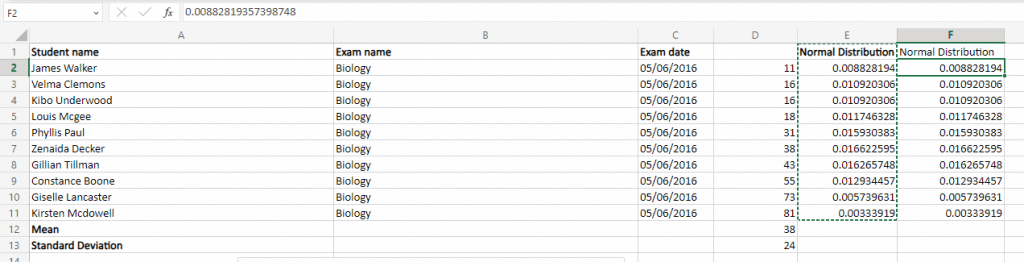
です。 MS Excel でハードコーディングする価値はありますか?
何をしているのかよくわかっていない限り、いかなる形式のハードコーディングも避けることをお勧めします。相対値、またはさらに良いのは 絶対セル参照 を使用することを忘れずに、数式をきれいに保つことで、将来的に頭を悩ませることがなくなります。
そうは言っても、注意深いユーザーは、ハード コーディングのいくつかの特定の方法を利用して、特定の計算をより簡潔かつエレガントにすることができます。名前付き定数や「形式を選択して貼り付け」で実行される操作などでは、スプレッドシートを混乱させることなく、ハードコーディングされた値を導入できます。
一方、手動によるハード コーディングは、スプレッドシートの計算でさらに使用する基本データを入力する場合を除き、常に避けるべきです。
.